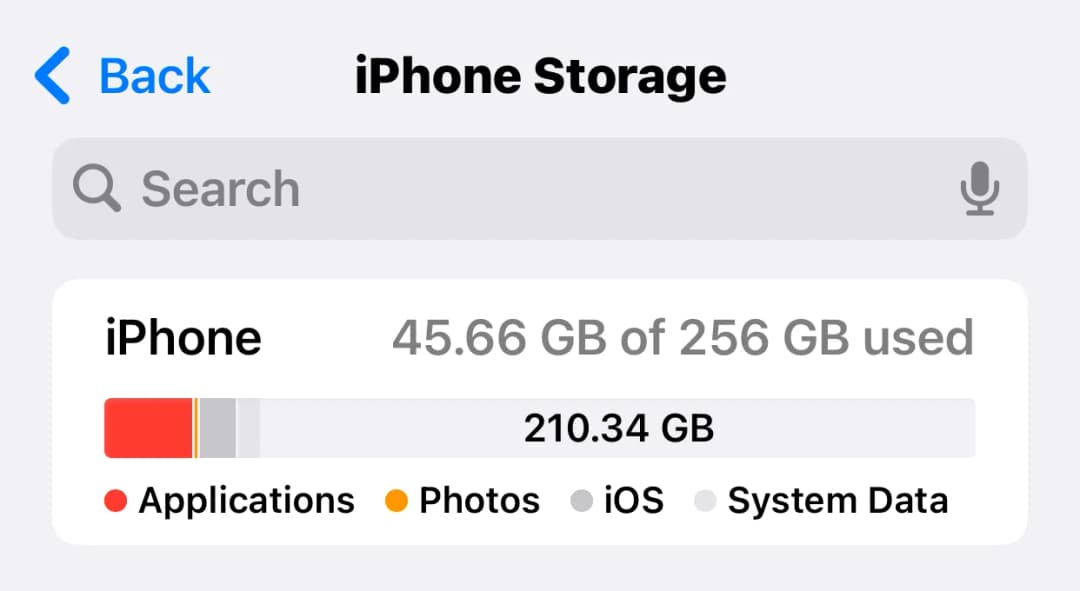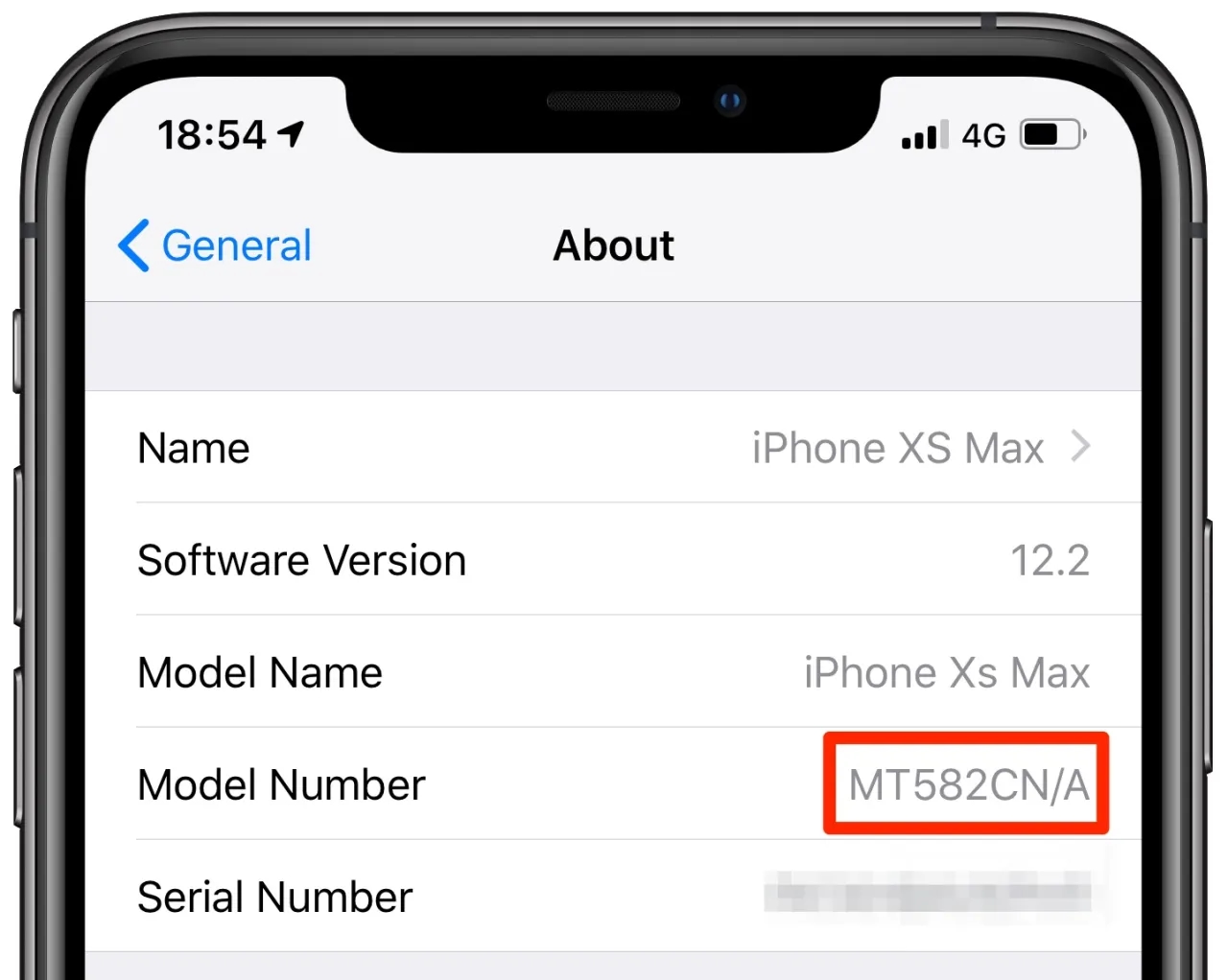Nie ma możliwości fizycznego zwiększenia pamięci iPhone’a, ponieważ pamięć wewnętrzna jest scalona z płytą główną i nie można jej wymienić po zakupie. Jednak istnieje wiele skutecznych metod, które pozwalają na zwolnienie przestrzeni i optymalizację wykorzystania dostępnej pamięci. Od wykupienia większego planu iCloud po wykorzystanie zewnętrznych nośników pamięci – każdy użytkownik iPhone’a może znaleźć rozwiązanie, które najlepiej odpowiada jego potrzebom.
Warto również regularnie porządkować dane na urządzeniu, aby uniknąć problemów z wolnym działaniem telefonu. W tym artykule przedstawimy różne sposoby na zwiększenie dostępnej pamięci, aby Twój iPhone działał sprawnie i wydajnie.
Najistotniejsze informacje:
- Wykupienie planu iCloud+ pozwala na przechowywanie danych w chmurze, co zwalnia miejsce na urządzeniu.
- Alternatywne usługi chmurowe, takie jak Google Drive czy Dropbox, również umożliwiają przechowywanie dużych plików.
- Można używać zewnętrznych nośników pamięci, takich jak dyski USB lub SSD, które są kompatybilne z iPhone’em.
- Regularne usuwanie nieużywanych aplikacji i plików oraz czyszczenie pamięci podręcznej przyczynia się do lepszej wydajności.
- W skrajnych przypadkach można rozważyć fizyczną wymianę pamięci, ale jest to proces ryzykowny i niezalecany dla większości użytkowników.
Jak zwolnić miejsce na iPhone i poprawić wydajność urządzenia
Wielu użytkowników iPhone’a boryka się z problemem niedoboru miejsca na swoim urządzeniu. Choć nie ma możliwości fizycznego zwiększenia pamięci, istnieje wiele skutecznych metod na zwolnienie przestrzeni. Usunięcie niepotrzebnych aplikacji i plików to jeden z najprostszych sposobów na poprawę wydajności iPhone’a. Warto również zadbać o optymalizację zdjęć i filmów, co pozwoli zaoszczędzić cenną pamięć.
Regularne porządkowanie danych na urządzeniu jest kluczowe dla jego płynnego działania. Sprawdzając, co zajmuje najwięcej miejsca, można szybko podjąć decyzję o tym, co należy usunąć. W dalszej części omówimy konkretne kroki, które pomogą w usuwaniu niepotrzebnych aplikacji oraz w optymalizacji przechowywania zdjęć i filmów.
Usuwanie niepotrzebnych aplikacji i plików dla większej przestrzeni
Aby zwolnić miejsce na iPhone, pierwszym krokiem jest identyfikacja i usunięcie nieużywanych aplikacji. Można to zrobić, przechodząc do Ustawienia → Ogólne → Pamięć iPhone’a. System pokaże, które aplikacje zajmują najwięcej miejsca. Warto usunąć te, które nie są używane od dłuższego czasu. Po usunięciu aplikacji można również usunąć pliki tymczasowe i pamięć podręczną, co dodatkowo zwolni przestrzeń na urządzeniu.
Optymalizacja zdjęć i filmów w iCloud dla oszczędności pamięci
Optymalizacja zdjęć i filmów to kolejny sposób na oszczędzanie miejsca na iPhone. Aby to zrobić, należy włączyć opcję „Optymalizuj pamięć iPhone’a” w ustawieniach iCloud. W ten sposób pełne wersje zdjęć i filmów będą przechowywane w chmurze, a na urządzeniu pozostaną jedynie ich mniejsze wersje. Dzięki tej funkcji można zaoszczędzić nawet do 70% przestrzeni na telefonie, co znacząco poprawia jego wydajność.
Wykorzystanie chmury do przechowywania danych i zwolnienia miejsca
Chmura to doskonałe rozwiązanie dla osób, które chcą zwolnić miejsce na swoim iPhone. Wybierając odpowiednią usługę chmurową, można przechowywać zdjęcia, dokumenty i inne pliki, co pozwala na oszczędność cennej pamięci. Wśród najpopularniejszych opcji znajdują się iCloud+, Google Drive, Dropbox oraz OneDrive. Każda z tych usług ma swoje unikalne cechy, które warto poznać, aby wybrać najlepszą dla siebie.
W przypadku iCloud+, użytkownicy iPhone’a mogą łatwo skonfigurować swoje konto, aby zautomatyzować proces przechowywania danych. Włączenie opcji „Optymalizuj pamięć iPhone’a” pozwala na automatyczne przesyłanie zdjęć i filmów do chmury, co zwalnia miejsce na urządzeniu. W dalszej części przedstawimy porównanie planów iCloud+ z innymi usługami chmurowymi oraz szczegółowe instrukcje dotyczące konfiguracji iCloud.
Porównanie planów iCloud+ i innych usług chmurowych
iCloud+ oferuje różne plany, które różnią się pojemnością i ceną. Na przykład, plan 50 GB kosztuje 3,99 zł miesięcznie, a plan 200 GB to wydatek 9,99 zł miesięcznie. W porównaniu do Google Drive, który oferuje 15 GB darmowego miejsca i płatny plan 100 GB za 29,99 zł miesięcznie, iCloud+ może być bardziej opłacalny dla użytkowników Apple. Dropbox z kolei oferuje 2 GB darmowego miejsca, a płatny plan 2 TB kosztuje 199 zł rocznie. Warto również wspomnieć o OneDrive, który oferuje 5 GB darmowego miejsca i plan 1 TB za 69 zł rocznie, co czyni go konkurencyjną opcją dla osób potrzebujących dużej przestrzeni.
| Usługa | Pojemność (GB) | Cena miesięczna (PLN) |
|---|---|---|
| iCloud+ | 50 | 3,99 |
| Google Drive | 100 | 29,99 |
| Dropbox | 2000 | 199 rocznie |
| OneDrive | 1000 | 69 rocznie |
Jak skonfigurować iCloud do optymalizacji przechowywania
Aby skonfigurować iCloud w celu optymalizacji przechowywania, należy otworzyć Ustawienia na swoim iPhone. Następnie kliknij na swoje imię, a potem wybierz opcję iCloud. Wybierz „Zmień pakiet pamięci” i zdecyduj, który plan najlepiej odpowiada Twoim potrzebom. Po zakupie planu, włącz opcję „Optymalizuj pamięć iPhone’a” w ustawieniach zdjęć, co pozwoli na przechowywanie pełnych wersji zdjęć i filmów w chmurze, a na urządzeniu pozostaną jedynie ich mniejsze wersje. To proste ustawienie może znacząco zwiększyć dostępne miejsce na Twoim iPhone.
Zewnętrzne nośniki pamięci jako alternatywa dla iPhone
Wykorzystanie zewnętrznych nośników pamięci, takich jak dyski USB i SSD, to doskonały sposób na zwiększenie dostępnej przestrzeni na iPhone. Dzięki nim można przechowywać duże pliki, dokumenty oraz multimedia, co pozwala na zwolnienie miejsca na urządzeniu. Dyski te łączą się z iPhone’em za pomocą kabla USB-C lub Lightning, co ułatwia transfer danych. Użytkownicy mogą w ten sposób zyskać dodatkową przestrzeń na pliki, które nie muszą być przechowywane bezpośrednio na telefonie.
Oprócz tradycyjnych dysków USB i SSD, dostępne są również bezprzewodowe dyski twarde. Te urządzenia działają poprzez Wi-Fi lub Bluetooth i umożliwiają zdalny dostęp do przechowywanych danych. Dzięki aplikacjom do zarządzania danymi, użytkownicy mogą łatwo przesyłać pliki między iPhone’em a dyskiem. Warto jednak pamiętać, że korzystanie z bezprzewodowych dysków może wiązać się z pewnymi ograniczeniami, takimi jak prędkość transferu danych.
Jak korzystać z dysków USB i SSD z iPhone'em
Aby podłączyć dysk USB lub SSD do iPhone’a, potrzebny będzie odpowiedni adapter, na przykład z USB-C na Lightning. Po podłączeniu dysku, system iOS automatycznie rozpozna urządzenie. Użytkownicy mogą korzystać z aplikacji Pliki, aby przeglądać zawartość dysku i przesyłać pliki. Ważne jest, aby przed odłączeniem dysku upewnić się, że wszystkie operacje są zakończone, aby uniknąć utraty danych. Warto również wybrać dyski, które są specjalnie zaprojektowane do współpracy z iPhone’em, aby zapewnić maksymalną kompatybilność.
Bezprzewodowe dyski twarde: zalety i wady dla użytkowników iPhone
Bezprzewodowe dyski twarde oferują wiele zalet, takich jak brak konieczności korzystania z kabli oraz możliwość zdalnego dostępu do danych z różnych urządzeń. Użytkownicy mogą łatwo przesyłać pliki między iPhone’em a dyskiem, co zwiększa wygodę. Jednakże, prędkość transferu danych może być niższa w porównaniu do dysków podłączanych bezpośrednio. Dodatkowo, niektóre modele wymagają zainstalowania aplikacji do zarządzania danymi, co może być niewygodne dla niektórych użytkowników. Z tego powodu, przed zakupem, warto rozważyć, jakie funkcje są najważniejsze dla indywidualnych potrzeb.
- SanDisk iXpand Flash Drive - dostępny w pojemnościach od 32 GB do 256 GB, idealny do przesyłania zdjęć i filmów.
- Samsung T5 SSD - szybki dysk SSD o pojemności od 250 GB do 2 TB, świetny do przechowywania dużych plików.
- Western Digital My Passport Wireless SSD - bezprzewodowy dysk twardy z pojemnością do 4 TB, umożliwiający zdalny dostęp do danych.

Regularne zarządzanie pamięcią iPhone dla długotrwałej wydajności
Aby zapewnić długotrwałą wydajność swojego iPhone’a, kluczowe jest regularne zarządzanie pamięcią. Monitorowanie wykorzystania pamięci pozwala na bieżąco śledzić, które aplikacje i pliki zajmują najwięcej miejsca. Dzięki temu można podejmować świadome decyzje dotyczące usuwania lub przenoszenia danych, co przyczynia się do lepszej wydajności urządzenia. System iOS oferuje narzędzia, które ułatwiają analizę pamięci, co jest istotne dla każdego użytkownika.
Organizacja danych to kolejny ważny krok w zarządzaniu pamięcią. Uporządkowanie aplikacji oraz plików sprawia, że łatwiej jest znaleźć to, czego potrzebujesz, a także zmniejsza ryzyko przypadkowego zajmowania miejsca przez nieużywane elementy. Warto regularnie przeglądać zainstalowane aplikacje i usunąć te, które nie są już potrzebne. Dobrą praktyką jest także tworzenie folderów na zdjęcia i dokumenty, co pozwala na lepszą organizację i łatwiejszy dostęp do ważnych plików.
Jak monitorować wykorzystanie pamięci w ustawieniach iPhone
Aby sprawdzić, jak wykorzystana jest pamięć na iPhone, należy przejść do Ustawienia, a następnie wybrać opcję Ogólne i Pamięć iPhone’a. System wyświetli listę aplikacji, uporządkowanych według zajmowanej przestrzeni. Można również zobaczyć, ile miejsca zajmują zdjęcia, filmy oraz inne pliki. Ta funkcja pozwala na szybkie zidentyfikowanie aplikacji, które zajmują najwięcej miejsca i mogą być usunięte lub przeniesione do chmury. Regularne sprawdzanie tych statystyk pomoże w utrzymaniu optymalnej wydajności urządzenia.
Rekomendacje dotyczące porządkowania danych i aplikacji
Organizacja danych na iPhone to klucz do efektywnego zarządzania pamięcią. Zaleca się tworzenie folderów na zdjęcia i dokumenty, co ułatwia ich odnalezienie. Regularne przeglądanie aplikacji i usuwanie tych, które nie są używane, pozwala zwolnić cenną przestrzeń. Dodatkowo, warto ograniczyć liczbę pobranych plików, takich jak muzyka czy filmy, na rzecz korzystania z usług streamingowych. Dzięki tym prostym krokom można znacznie poprawić wydajność swojego urządzenia i lepiej zarządzać pamięcią.
Jak wykorzystać technologię chmurową do współdzielenia danych
W dzisiejszych czasach, współdzielenie danych stało się kluczowym aspektem efektywnego zarządzania pamięcią na iPhone. Dzięki technologiom chmurowym, takim jak iCloud, Google Drive czy Dropbox, użytkownicy mogą nie tylko przechowywać swoje pliki, ale także łatwo dzielić się nimi z innymi. To oznacza, że zamiast przesyłać duże pliki przez e-mail, można po prostu udostępnić link do pliku w chmurze, co znacznie przyspiesza proces i oszczędza miejsce na urządzeniu. Współdzielenie danych w ten sposób jest idealne dla rodzin, które chcą wspólnie korzystać z zasobów, a także dla zespołów roboczych, które potrzebują szybkiego dostępu do tych samych plików.
Co więcej, zyskując dostęp do zaawansowanych funkcji chmurowych, takich jak synchronizacja w czasie rzeczywistym, użytkownicy mogą pracować nad dokumentami wspólnie, niezależnie od miejsca, w którym się znajdują. Warto również rozważyć ustawienie automatycznych kopii zapasowych dla ważnych plików, co zapewnia dodatkowe bezpieczeństwo i minimalizuje ryzyko utraty danych. Takie podejście nie tylko zwiększa efektywność zarządzania pamięcią, ale również wprowadza nowy poziom współpracy w codziennym użytkowaniu technologii.